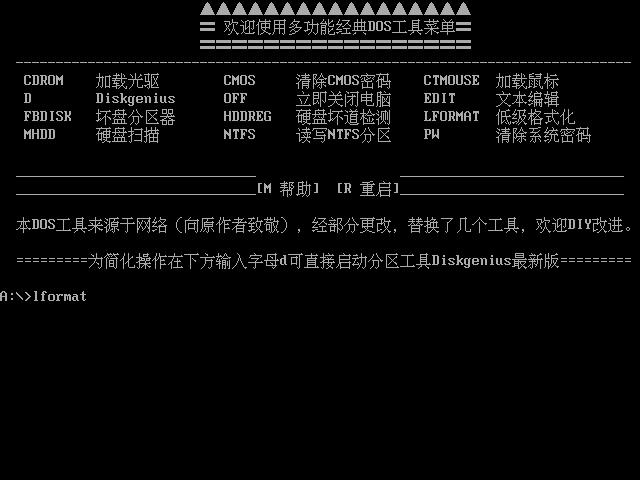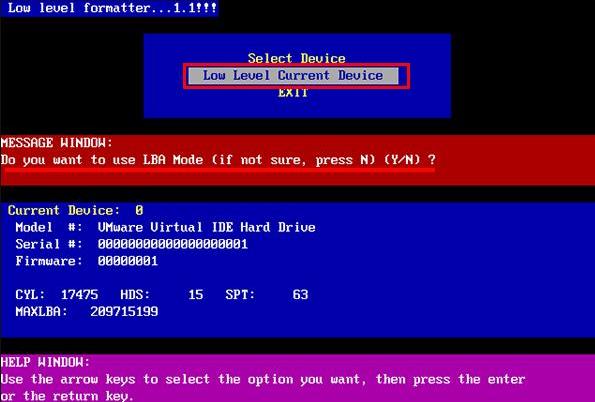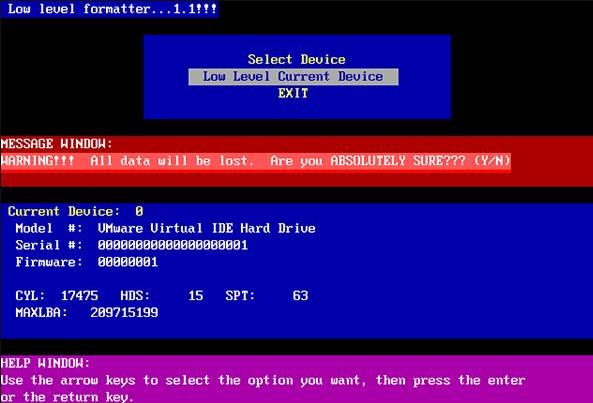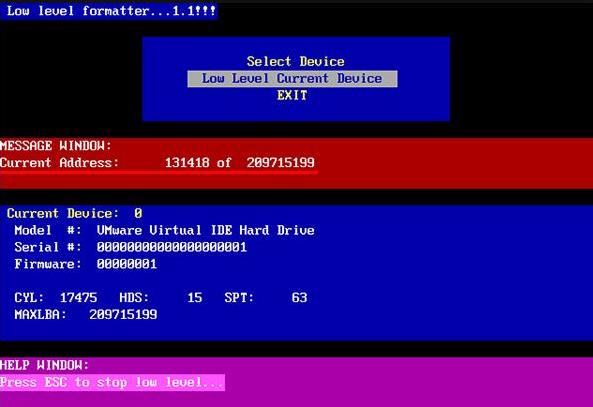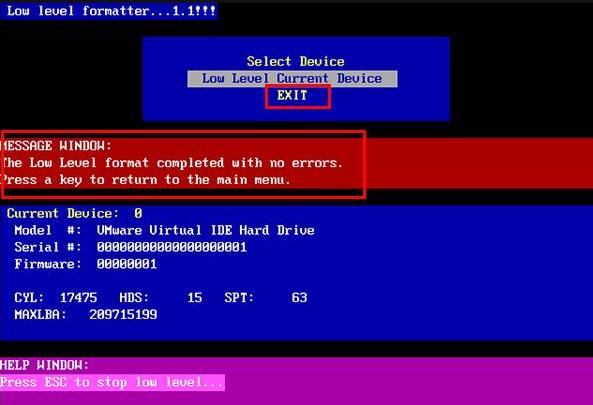今天我们要学习的是u助手u盘启动盘低级格式化工具屏蔽坏道的教程。首先,了解下低格工具的作用。它通过将原有磁盘分区全部删除,将坏道隐藏起来,用户在存取数据时就不会调用这些坏道,从而保护数据的可靠性。接下来,我们就具体看看该怎么使用低格工具屏蔽坏道。
1、将制作好的u助手启动u盘插入电脑USB接口,接着开启电脑,等到屏幕上出现开机画面后按快捷键进入到菜单页面,将光标移至“【06】运行最新版DiskGenius分区工具”,按回车键确认选择,如下图所示:
2、进入DOS工具菜单界面后,在下方A:\>后面输入低级格式化操作对应的代码“lformat”,回车执行,如下图所示:
3、接着会进入低格工具的介绍界面,我们只需在光标闪动处输入“y”确认打开工具即可。进入下一界面后,将光标移至“low level current device”,回车确认选择。接着在弹出确认提示信息,我们按“y”键继续,如下图所示:
4、随后又会弹出提示,告知用户低格操作将删除所有数据,我们同样按“y”确认操作,如下图所示:
5、接下来程序便会开始进行磁盘低格操作,我们只需保持耐心即可。低格完成后,程序会将结果显示在界面中,这时选择“exit”退出工具即可,如下图所示:
到此为止,u助手u盘启动低格工具屏蔽坏道的教程就讲解完了,有兴趣的用户也可以返回官网查看更多屏蔽坏道工具的相关文章。
责任编辑:u助手:http://www.uzhushou.cn